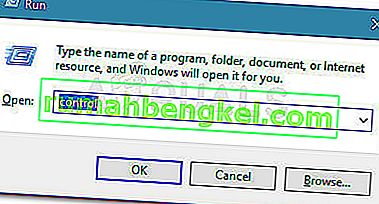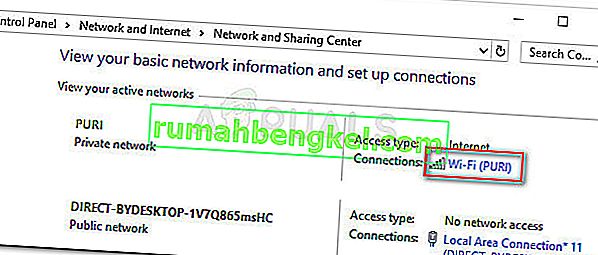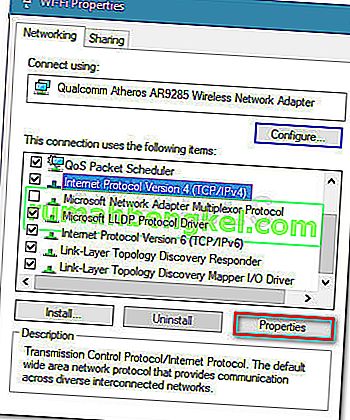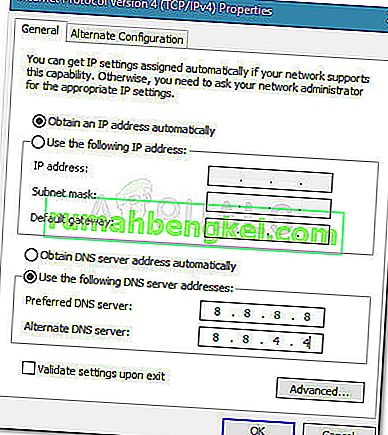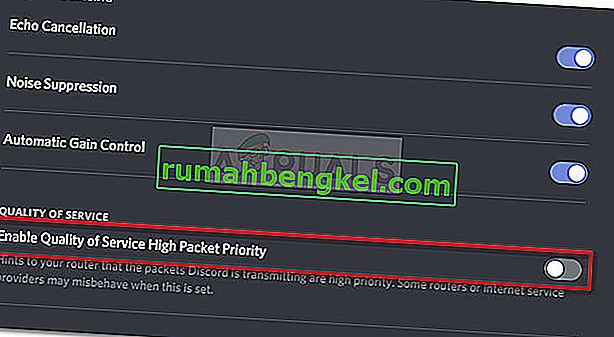많은 Discord 사용자는 No Route 오류 로 인해 음성 채널에 참여할 수 없습니다 . No Route 오류는 ICE Checking 및 Stuck RTC Connecting 오류와 동일한 범주에 속합니다. 모든 경우에 Discord는 음성 서버에 연결을 시도 할 때 트랙에서 중지됩니다.

Discord No Route 오류의 원인은 무엇입니까?
문제를 조사하고 다양한 사용자 보고서를 살펴본 후이 오류가 발생할 수있는 몇 가지 시나리오를 파악했습니다.
- PC에 할당 된 IP 주소가 변경되었습니다 . 이는 일반적으로 정기적으로 변경되는 동적 IP에서 발생합니다. 이 경우 해결 방법은 모뎀 + 라우터 + 컴퓨터를 다시 시작하는 것만 큼 간단합니다.
- 타사 방화벽 또는 바이러스 백신이 불일치를 블랙리스트에 올립니다. 이 경우 Discord는 외부 서버와 나가는 연결을 유지하는 것이 허용되지 않습니다.
- 컴퓨터에서 UDP가없는 VPN을 사용하고 있습니다. Discord는 UDP (사용자 데이터 그램 프로토콜)가있는 VPN 솔루션에서만 작동하도록 설계 되었기 때문에 이는 일반적인 현상입니다.
- Discord는 네트워크 관리자에 의해 차단됩니다 . 직장이나 학교 네트워크에서 Discord를 사용하려는 경우 Discord가 차단 될 수 있습니다.
- 서버의 음성 지역이 클라이언트와 호환되지 않습니다 .-다른 대륙에서 호스팅되는 서버에 연결하려고 할 때 발생하는 것으로보고되었습니다. 이 경우 해결책은 관리자에게 서버의 음성 지역을 변경하도록 요청하는 것입니다.
- QoS가 네트워크에서 작동하지 않음 – 네트워크가 서비스 품질 높은 패킷 우선 순위를 지원하기에 적합하지 않을 수 있습니다. 다행히 음성 및 비디오 설정 에서 비활성화 할 수 있습니다.
경로 없음 오류를 수정하는 방법
이 특정 Discord 오류를 해결하는 방법을 찾고 있다면이 문서에서 문제 해결 단계 모음을 제공합니다. 다음은 유사한 상황에있는 다른 사용자가 문제를 해결하기 위해 성공적으로 따랐던 여러 가지 방법입니다.
최상의 결과를 얻으려면 첫 번째 방법부터 시작하여 특정 시나리오에 대한 문제를 해결하는 데 효과적인 수정 사항을 발견 할 때까지 아래쪽으로 작업하십시오.
그러나 솔루션을 진행하기 전에 네트워크가 비공개 (공개 아님)인지 확인하십시오.
방법 1 : 모뎀 / 라우터 및 컴퓨터 다시 시작
먼저 간단한 다시 시작으로 문제를 해결할 수 없는지 확인하겠습니다. 없음 경로 오류가 종종 IPV6 연결이 변경 계속 동적 IP에 의해 중단되었다하는 경우에 발생합니다.
라우터 (또는 모뎀)와 PC를 다시 시작하여이 문제가 일시적인지 확인할 수 있습니다. 경로의 네트워크 설정을 재설정 할 필요가 없습니다. 전원 케이블을 뽑았다가 다시 연결하기 만하면됩니다.
다음에 시작할 때 경로 없음 오류에 걸리지 않고 Discord 음성 서버에 연결할 수 있는지 확인하십시오. 오류가 계속 발생하면 아래의 다음 방법으로 계속 진행하십시오.
방법 2 : 타사 방화벽 또는 화이트리스트 Discord 제거 (해당하는 경우)
루트 없음 오류의 또 다른 가능한 원인은 Discord가 나가는 연결을 유지하지 못하도록하는 과잉 보호 AV 또는 방화벽입니다. 보안 솔루션이 오류를 일으키는 지 여부를 확인하는 것은 까다로운 일입니다. 동일한 규칙이 확실하게 유지되기 때문에 실시간 보호를 비활성화하는 것이 결정적이지 않기 때문입니다.
이 시나리오가 적용되는지 확인하는 유일한 방법은 바이러스 백신 솔루션을 완전히 제거하고 Discord가 새 음성 서버에 연결할 수 있는지 확인하는 것입니다. 이 작업을 올바르게 수행하는 방법에 대한 빠른 가이드는 다음과 같습니다.
- 보도 Windows 키 + R은 실행 대화 상자를 엽니 다. 그런 다음 " appwiz.cpl "을 입력 하고 Enter 키 를 눌러 프로그램 및 기능 을 엽니 다 .

- 내부 프로그램 및 기능은 , 당신의 제 3 자 보안 솔루션을 찾을 수 아래로 스크롤하고 마우스 오른쪽 버튼으로 클릭하고 제거를.
- 화면의 지시에 따라 시스템에서 타사 AV 또는 방화벽을 제거합니다.
- 이 가이드에 따라 보안 솔루션에서 남은 모든 파일을 제거하십시오.
- 컴퓨터를 재부팅하고 Discord 가 문제없이 연결할 수 있는지 확인하십시오 .
방법 3 : VPN 제거 또는 UDP와 함께 사용 (해당하는 경우)
이 특정 오류는 사용자가 UDP (사용자 데이터 그램 프로토콜) 를 사용하도록 구성되지 않은 VPN 솔루션을 적극적으로 사용하는 경우에도 발생하는 것으로보고됩니다 . 이 문제는 Discord 앱이 사용자 데이터 그램 프로토콜을 사용하지 않는 VPN에서 실행되도록 설계되지 않았기 때문에 발생합니다.
VPN 솔루션을 사용하는 경우 UDP 사용에 대한 정보는 서비스 제공 업체 웹 사이트를 참조하십시오. VPN을 비활성화하고 Discord에 새 음성 서버에 연결을 시도하여 VPN이 문제를 일으키는 지 확인할 수도 있습니다.
VPN 솔루션이 실제로 문제를 일으키는 것으로 판단되면 다른 VPN 공급자를 선택하거나 불일치를 사용하는 동안 "익명 성 서비스"를 비활성화 된 상태로 유지할 수 있습니다.
이 방법이 귀하의 상황에 적용되지 않으면 아래의 다음 방법을 계속 진행하십시오.
방법 4 : 네트워크 관리자가 Discord를 차단했는지 확인
회사 또는 학교 네트워크에서 DIscord를 사용하려고 할 때만이 오류가 발생하는 경우 네트워크 관리자가 통신 앱을 차단했을 수 있습니다.
이로 인해 문제가 발생할 수 있지만 Discord가 외부 서버와 통신하고 경로 없음 오류를 피할 수 있도록 변경할 수있는 한 가지 방법이 있습니다 . 수행해야 할 작업은 다음과 같습니다.
- 보도 Windows 키 + R은 실행 대화 상자를 엽니 다. 그런 다음 " control "을 입력 하고 Enter 키 를 눌러 제어판 을 엽니 다 .
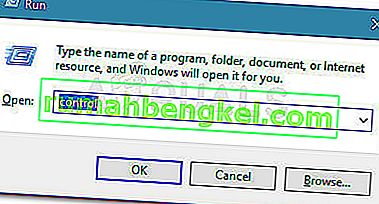
- 제어판 내에서 네트워크 및 인터넷> 네트워크 및 공유 센터로 이동 합니다. 그런 다음 사설 네트워크 연결과 관련된 연결 하이퍼 링크를 클릭 합니다.
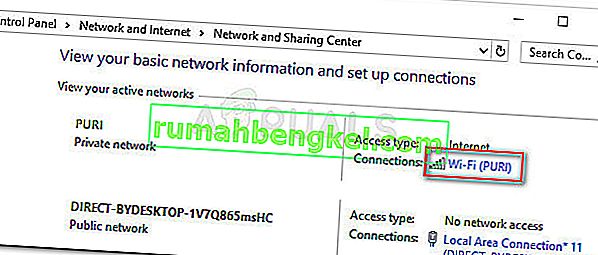
- 다음 창에서 속성을 클릭합니다 .
- 에서 속성 연결의 화면에서 네트워킹 탭으로 이동, 선택 인터넷 프로토콜 버전 4 (TCP / IPv4) 및 클릭 속성 을 다시.
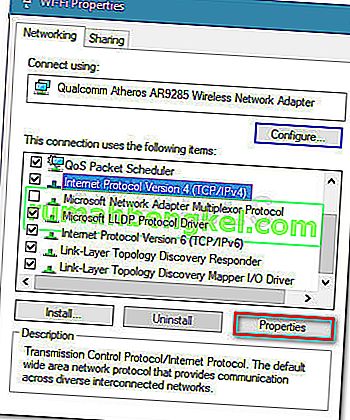
- 그런 다음 DNS 서버 설정으로 이동 하여 다음 DNS 서버 주소 사용으로 변경 하십시오 . 이제 기본 설정 DNS 서버 의 값 을 8 8 8 8로 설정 하고 대체 DNS 서버 의 값 을 8 8 4로 설정합니다. 4. 그런 다음 확인 을 클릭 하여 변경 사항을 저장합니다.
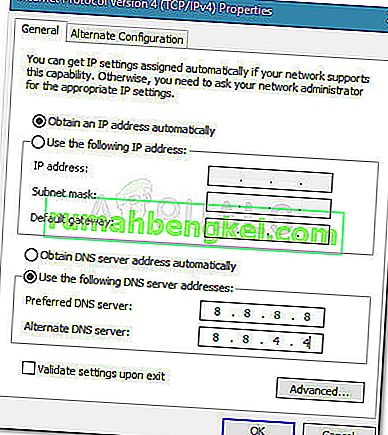
- 열려있는 모든 창을 닫고 컴퓨터를 재부팅하십시오. 다음에 시작할 때 Discord 앱은 경로 없음 오류 없이 새 음성 서버에 연결되어야 합니다 . 동일한 오류가 계속되면 아래의 다음 방법으로 계속 진행하십시오.
방법 5 : 서버의 음성 지역 변경
다른 대륙에 사는 친구에게 연결하려고 할 때만이 오류가 발생하는 경우 서버에 사용자와 다른 음성 영역이 있기 때문에 문제가 발생했을 가능성이 높습니다.
이 경우 해결 방법은 서버 관리자에게 서버 설정과 다른 음성 지역을 설정하도록 요청하는 것입니다. 서버 설정은 서버 설정> 서버 지역 으로 이동하여 관리자가 변경할 수 있습니다 .
방법 6 : 음성 및 비디오 설정에서 QoS 비활성화
사용자 설정에서 QoS를 비활성화하여 해결 된 Discord No Route 오류의보고 된 몇 가지 사례가 있습니다. 이 문제는 높은 패킷 우선 순위 서비스 품질을 따라 잡을 수없는 컴퓨터에서 발생하는 것으로 알려져 있습니다 .
다행히 사용자 설정에서 QoS (서비스 품질)를 비활성화하면이 문제를 쉽게 해결할 수 있습니다. 이 작업을 수행하는 방법에 대한 빠른 가이드는 다음과 같습니다.
- Discord를 열고 계정 근처 의 톱니 바퀴 아이콘 (왼쪽 하단)을 클릭하십시오.
- 그런 다음 앱 설정 까지 아래로 스크롤하고 음성 및 비디오를 클릭합니다 .
- 그들. 서비스 품질까지 아래로 스크롤하고 서비스 품질 높은 패킷 우선 순위 활성화 와 관련된 토글 이 비활성화 되어 있는지 확인합니다 .
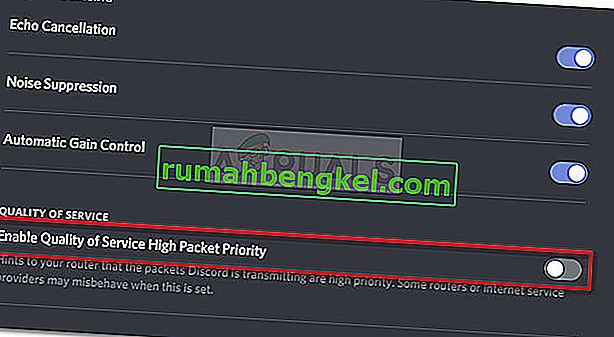
- Discord를 닫고 다시 열고 경로 없음 오류가 계속 발생 하는지 확인하십시오 . 여전히 동일한 오류가 표시되는 경우 아래의 다음 방법을 계속 진행하십시오.
방법 7 : DNS 설정 플러시
몇 명의 사용자가 명령 프롬프트에서 일련의 명령을 사용하여 IP 구성을 재설정 한 후 문제가 해결되었다고보고했습니다. 일부 사용자는 다음 절차로 문제가 영구적으로 해결되었다고보고하는 반면 다른 사용자는 오류 메시지를 피하기 위해 이러한 단계를 정기적으로 반복해야한다고보고합니다.
다음은 IP 구성을 재설정하는 단계에 대한 빠른 가이드입니다.
- 보도 Windows 키 + R은 업 엽니 다 실행 대화 상자를. 그런 다음 " cmd "를 입력 하고 Ctrl + Shift + Enter 를 눌러 상위 명령 프롬프트를 엽니 다.

- 상승 된 명령 프롬프트에서 다음 명령을 입력 하고 Enter 키를 누릅니다 .
ipconfig / release
- 현재 IP 구성이 해제되면 다음 명령을 입력 하고 Enter 키 를 눌러 DNS를 플러시합니다.
ipconfig / flushdns
- 마지막으로 다음 명령을 입력하여 IP 구성을 갱신하십시오.
ipconfig / 갱신
- 컴퓨터를 재부팅 하고 다음에 시작할 때 경로 없음 오류가 해결되었는지 확인합니다.
지금까지 아무런 효과가 없다면 네트워크 라우터의 방화벽이 Discord를 차단하고있을 수 있습니다. 이를 배제하려면 네트워크의 방화벽 설정을 낮추거나 다른 네트워크로 전환하십시오. 휴대 전화의 핫스팟을 사용하도록 선택할 수 있습니다.